四年级信息技术下册第一课《操作系统》教学设计河大版
- 格式:docx
- 大小:21.89 KB
- 文档页数:4

《操作系统新相识》教学目标知识目标:初步认识操作系统的界面及作用,能够识别桌面、图标、按钮、窗口和任务栏,能够更换桌面背景。
技能目标:通过故事化的学习场景,从操作系统的界面开始,引导学生从直观上分清图标、按钮、窗口和任务栏;通过更换桌面背景图片,让学生初步体验操作系统的操作特点。
情感目标:通过对操作系统的初步的具体操作,培养学生对操作系统的兴趣,激发学生对电脑的操作欲望。
通过本课学习,也要让学生对做梦有一个正确的了解和认识,树立科学的人生观和世界观。
教学重点:识别桌面、图标、按钮、窗口和任务栏,能够更换桌面背景教学难点:识别桌面、图标、按钮、窗口和任务栏,体验操作系统的操作教学过程:一、创设情境,导入新课师:(出示情景图)三人信息小组的能能昨天夜里做了一个梦,他梦见了什么?生:…………师:能能在梦里走进入了一个神秘的殿堂,其实在我们的电脑里也有一个非常神奇的王国——操作系统,你们想不想进入看一看啊?好,我们今天就来学习操作系统新相识。
二、探究学习,发现新知发现一:打开电脑找梦境:1.师:操作系统是电脑的“管家”,管理着电脑的所有软件、硬件和资源,从打开电脑的那一刻起,它就在默默无闻的工作着。
操作系统就像是一个乐队的指挥,在它的指挥下电脑的各个部件、各种程序协调一致地工作,完成人们下达的指令。
目前,计算机上最常用的操作系统主要是Unix家族、LINUX家庭、和微软Windows家族,今天我们就来认识一下Windows操作系统2.师课件出示操作系统界面,介绍认识桌面、图标、按钮、任务栏、窗口(1)桌面组成:开机后的整个画面叫桌面。
桌面上的小图形叫图标,双击它会打开一个神秘的窗口。
在窗口中显示电脑里的各种信息。
桌面最下方叫任务栏,任务栏上有各种按钮。
开始按钮:单击“开始按钮”出现“开始菜单”,可以打开程序和关闭计算机。
(2)窗口切换打开一个程序以后,在桌面上都会显示出这个程序的窗口,同时在任务栏上显示相应的窗口按钮。

第一课:计算机的操作系统学习目标1. 知识目标:了解计算机系统的组成。
2. 能力目标:理解计算机操作系统。
掌握改变声音大小的操作方法。
3. 情感目标:感受信息技术的重要性,产生学习计算机的的信心。
教学重点和难点:计算机的组成教学过程:一、计算机的分类计算机的分类很多,一般可以从下面几个方面来划分:1.从计算机规模来分:有巨型机、大型机、中型机、小型机和微型机(Personal Computer)。
2.从信息表现形式和被处理的信息来分:有数字计算机(数字量、离散的)、模拟计算机(模拟量、连续的)、数字模拟混合计算机。
3.按照用途分来:分为通用计算机、专用计算机。
4.按采用操作系统来分:分为单用户机系统、多用户机系统、网络系统和实时计算机系统。
5.从字长来分:有4位、8位、16位、32位、64位计算机。
6. 按厂家分:有原装机、兼容机。
7. 按CPU分:有386、486、586、PⅡ、PⅢ、PⅣ。
8. 按主机形式分:有台式机、便携机、笔记本式机、手掌式机。
二、微型计算机1、微型计算机的概念将计算机的核心器件中央处理器(运算器和控制器)集成在一块半导体芯片上的计算机,称为微型计算机,简称微机。
2、程序存储、程序控制美籍匈牙利科学家冯·诺依曼,对计算机的发展做出了巨大贡献,他提出了“程序存储、程序控制”的设计思想,同时指出计算机的构成包括如下几个方面:(1)由运算器、存储器、控制器、输入设备、输出设备五大基本部件组成计算机系统,并规定了五大部件的基本功能。
(2)计算机内部应采用二进制表示数据和指令。
(3)程序存储、程序控制(将程序事先存入主存储器中,计算机在工作时能在不需要操作人员干预的情况下,自动逐条取出指令并加以执行)。
三、计算机系统的组成(一)一个完整的计算机系统由计算机硬件系统及软件系统两大部分构成。
(1)计算机硬件:是计算机系统中由电子、机械和光电元件组成的各种计算机部件和设备的总称,是计算机完成各项工作的物质基础。
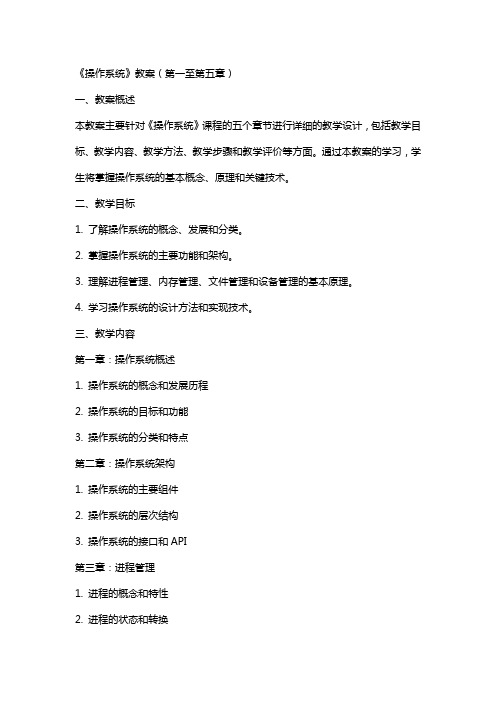
《操作系统》教案(第一至第五章)一、教案概述本教案主要针对《操作系统》课程的五个章节进行详细的教学设计,包括教学目标、教学内容、教学方法、教学步骤和教学评价等方面。
通过本教案的学习,学生将掌握操作系统的基本概念、原理和关键技术。
二、教学目标1. 了解操作系统的概念、发展和分类。
2. 掌握操作系统的主要功能和架构。
3. 理解进程管理、内存管理、文件管理和设备管理的基本原理。
4. 学习操作系统的设计方法和实现技术。
三、教学内容第一章:操作系统概述1. 操作系统的概念和发展历程2. 操作系统的目标和功能3. 操作系统的分类和特点第二章:操作系统架构1. 操作系统的主要组件2. 操作系统的层次结构3. 操作系统的接口和API第三章:进程管理1. 进程的概念和特性2. 进程的状态和转换3. 进程调度算法4. 进程同步与互斥5. 死锁与饥饿问题第四章:内存管理1. 内存分配与回收策略2. 内存分页和分段3. 虚拟内存技术4. 页面置换算法5. 内存保护机制第五章:文件管理1. 文件和目录的概念2. 文件系统的组织结构3. 文件存储分配策略4. 文件访问控制5. 磁盘空间管理和文件备份策略四、教学方法1. 讲授法:讲解基本概念、原理和关键技术。
2. 案例分析法:分析实际操作系统案例,加深对原理的理解。
3. 实验法:通过上机实验,巩固理论知识。
4. 小组讨论法:分组讨论问题,培养团队合作能力。
五、教学步骤1. 引导:介绍本章主题,激发学生兴趣。
2. 讲解:详细讲解本章的核心概念和原理。
3. 案例分析:分析实际案例,加深学生对原理的理解。
4. 练习与讨论:布置练习题,组织小组讨论。
5. 总结:对本章内容进行归纳和总结。
六、教学评价1. 课堂参与度:观察学生在课堂上的发言和提问情况。
2. 练习题:评估学生对知识的掌握程度。
3. 实验报告:评价学生的实践操作能力。
4. 小组讨论报告:评估学生的团队合作和沟通能力。
七、教学资源1. 教材:选用权威、实用的操作系统教材。

一、教学内容本节课选自2024年河大版小学信息技术第一册下,具体内容包括第三章《计算机的基本操作》和第四章《用计算机画画》。
重点讲解计算机的基本操作,如开关机、鼠标的使用、基础软件的认识等,以及使用计算机绘画软件进行简单图形的绘制。
二、教学目标1. 知识与技能:学生能了解计算机的基本操作,掌握鼠标的使用,认识计算机的基本软件;学会使用绘画软件绘制简单图形。
2. 过程与方法:通过实践操作,培养学生动手操作能力,提高学生信息技术素养。
3. 情感态度与价值观:激发学生对信息技术的兴趣,培养学生主动探究、积极合作的精神。
三、教学难点与重点1. 教学重点:计算机的基本操作,鼠标的使用,绘画软件的简单应用。
2. 教学难点:绘画软件中工具的使用和图形的绘制。
四、教具与学具准备1. 教具:计算机、投影仪、鼠标、绘画软件。
2. 学具:计算机、鼠标、绘画软件。
五、教学过程1. 导入:通过展示计算机绘画作品,激发学生学习兴趣,引导学生进入学习状态。
2. 讲解:讲解计算机的基本操作,演示鼠标的使用方法,引导学生认识计算机的基本软件。
3. 实践:学生分组进行计算机操作练习,教师巡回指导。
4. 例题讲解:使用绘画软件绘制一个简单的图形,如一个笑脸。
5. 随堂练习:学生按照例题要求,自己绘制一个笑脸。
六、板书设计1. 计算机的基本操作开关机鼠标的使用认识基本软件2. 绘画软件的使用工具的认识简单图形的绘制七、作业设计1. 作业题目:使用绘画软件绘制一幅自己喜欢的图画。
2. 答案:无固定答案,要求图画内容健康向上,富有创意。
八、课后反思及拓展延伸1. 反思:本节课学生对计算机的基本操作掌握情况较好,但对绘画软件的使用还需多加练习。
2. 拓展延伸:鼓励学生利用课后时间,尝试使用绘画软件创作更多有趣的图画,提高绘画技巧。
同时,引导学生关注信息技术的发展,了解计算机在其他领域的应用。
重点和难点解析1. 教学难点与重点的确定2. 教学过程中的实践操作3. 例题讲解与随堂练习的设计4. 作业设计及课后反思拓展延伸一、教学难点与重点的确定教学难点与重点是教学设计的核心,关系到学生对知识点的掌握。

四年级信息技术教案第1课、正确坐姿和指法—基本建打字练习教学内容:学习使用键盘打字,掌握正确的坐姿和指法。
教学目的:1、使学生掌握正确的坐姿和指法。
2、掌握基本建打字方法。
3、使学生养成良好的打字习惯。
教学重点:坐姿和指法教学课时:四课时教学过程:第一课时理论学习部分:一、引言在计算机学习中,打字是必不可缺的,开始学习用键盘进行打字练习,与我们刚开始学习写字一样,一定要有一个正确的姿势。
姿势正确有利于击键,可以提高操作的效率,并且不易疲劳。
特别是对小学生来说,更是如此。
二、讲授新课:1、认识键盘上的8个基本建,练习基本键的键入。
2、了解正确的坐姿和指法,明确10个手指的分工。
3、正确的坐姿(1)上身保持挺直,两肩放松,身体正对键盘。
(2)量较适当分开,平放与地面。
(3)屏幕中心略低于双眼,胸部距离键盘20厘米左右。
(4)手指略弯曲,左手食指放在(F)键上,右手食指放在(J)键上,其他手指再按顺序轻放在相应的基本键上。
8个键是“基本键”。
大拇指位于空格键上。
4、启动金山打字通2002古典双击桌面上的金山打字通图标就可以启动金山打字通2002。
5、键位练习基本建(A、S、D、F、G、H、J、K、L、;)的练习。
击键方法:对应的手指短促而有弹性地击打对应键,不可用力过猛或长时间地按住键。
敲击的要有节奏而均匀。
(1)选择“键位练习”。
在功能选项菜单栏上,单击“英文打字”菜单,打开它的下拉菜单单击下拉菜单中的“键位练习”命令,进入下图所示的键位练习界面。
(2)这是键盘上就会出现一个与其他键颜色不同的键,这个键就是要求我们击打的键。
(3)击键正确后,会出现新的键供你练习;如果击键错误,会在击错的键上出现符号X。
三、提示说明1、当用食指击键时,其余三个手指应保持在各自的基本键上,不要翘起。
2、当小指击键时,食指不要翘起,当食指击键时,小指不要翘起。
四、退出金山打字通2002如果想结束练习,只要单击系统菜单中的关闭按钮,就可退出金山打字通2002。


课题1、构思图画课型新授课教学目标1、确定图画的主题、内容和构图。
2、初步掌握搜集、分析和处理信息的方法。
3、了解计算机绘画的优点。
教学重点正确地构思图画,掌握计算机绘画的优点和计算机绘画的创作步骤。
教学难点根据主题确定图画主题内容的方法。
教学准备多媒体课件教学方法小组合作讨论教学课时1课时教学过程课堂生成一、情景导入师:琪琪的家乡,湛蓝的天,晶莹的水,青葱的山,飞翔的鸟,成荫的树,高楼大厦处处林立,宽阔的马路四通八达,各式住宅错落有致。
夜晚时分,华灯璀璨,宛如天上的街市降落人间。
经济文化、环境建设和谐发展,家乡日新月异。
课件出示家乡变化美丽图片。
师:琪琪和她的小伙伴感到无比的骄傲,她想和伙伴们画一画美丽的家乡,参加”爱我家乡”宣传活动。
同学们,你想参加吗?二、任务驱动,讲授新知1、根据”爱我家乡”主题选择绘画内容。
小组进行讨论,然后完成课本第一页下面的内容。
最后找学生说明选择这个主题的原因,选出最能突出我的家乡特点的场景。
2、集体总结构图的方法。
请学生把自己平时画画的心得讲给大家听。
最后师加以总结:一幅画应该有明确有明确的、突出的主体物;画面要简洁,能完整表现主题;画的内容要上下相称、左右呼应,给人以稳定感受和美感;同时画面色租用要做到浓淡适宜、协调和谐。
3、计算机绘画的优点。
出示一幅已经完成的图画,请学生比较一下计算机绘画与我们平时纸上的做画有什么优点?同时请学生在课本上找出写计算机绘画优点的部分,看我们谁说的更完整。
4、自主阅读计算机绘画的创作步骤。
请同学们自主阅读课本第3页的内容,和同桌相互说一说利用计算机绘画的创作步骤。
三、自主练习与思考请学生自己找出计算机绘画的创作步骤。
最后完成课后的”思考也练习”。
四、课堂小结师:同学们,通过今天的学习,你有什么收获呢?板书设计:1、构思图画教学后记:课题2、弯弯的小河课型新授课教学目标 1、了解画图程序的窗口。
2、了解”画图”工具。
3、掌握”直线”、”曲线”工具的使用方法。


小学信息技术计算机的操作系统河大版教案小学信息技术计算机的操作系统河大版教案篇一:苗逢春河大版小学三年级信息技术教案全册小学三年级信息技术教案第1课、生活和学习中的好帮手——信息技术认知目标:1、认识因特网——信息的海洋2、掌握什么是信息技术能力发展:1、培养学生自主探索学习的能力2、培养学生独立思考的能力和动手能力3、培养学生的创新意识情感素养:1、激发学生学习信息技术的兴趣2、促进学生个性发展教学重点掌握什么是信息教学难点了解因特网器材准备知识准备:了解无所不在、形态各异的信息资源准备:一些学生的图画作品、儿歌作品、名片作品等。
教学过程一、欣赏资源导入每个同学都会有自己的爱好或兴趣,你的兴趣是什么?你想不想搜集你喜欢的作家、书法家、音乐家的资料呢?几天,老师利用计算机来帮同学们找找想要的各种资料。
教师:你最喜欢的作家是谁?教师:你最喜欢的书法家是谁?教师:你最喜欢的球星是谁?教师:你最喜欢的音乐家是谁?学生:冰心教师:http:// 打开信息检索对话框,输入“冰心”同学们可以查到多少条资料,记录结果。
二、创设情境,引出新任务(设计意图:让学生的注意力高度集中起来,活跃了课堂气氛,激发学生求知欲。
)跟老师一起欣赏作品。
教师:这些精美的图片、精美的文字、五彩缤纷的动画,还有一些引人入胜的影片,这些都是用什么来制作的呢?学生分组讨论,都是利用一些软件制作的作品。
三、将惊喜“寄”给远方的好朋友。
教师:同学们,人类历史上曾经用很多种方式来传递消息,你知道都有那些传递方式?学生:骑马、信鸽、邮递员、空运等。
教师:还有一种更快捷的传递方式——电子邮件通过联网的计算机可以发送和接收邮件,这种邮件被称为电子邮件。
四、观察总结(设计意图:为激发学生的兴趣,培养学生的良好的思维方式,培养学生的独立思考的能力,使学习活动从课内延伸到课外。
)教师:通过上面的活动总结我们用了那些信息的主要方式?学生分小组进行讨论五、总结教师:通过这节课的学习,你又学到了什么知识?学生总结本节课所学到的各方面的知识。

《操作系统》教学设计操作系统教学设计一、引言现代社会中,计算机技术得到了广泛的应用和发展,而操作系统作为计算机系统的核心组成部分,扮演着至关重要的角色。
为了提高学生对操作系统的理解和应用能力,本教学设计旨在通过设计合理的教学内容和教学方法,使学生能够全面了解操作系统的概念、原理和实践应用,以及掌握常见操作系统的安装、配置和故障处理。
本教学设计分为以下几个方面:二、教学目标本教学设计的主要目标是:1.使学生了解操作系统的概念、功能和分类。
2.使学生了解操作系统的发展历史和主要特点。
3.使学生了解操作系统的基本原理和主要组成部分。
4.使学生了解操作系统在计算机系统中的作用和意义。
5.使学生能够掌握常见操作系统的安装、配置和故障处理技能。
三、教学内容1.操作系统的概念和功能(1)什么是操作系统?(2)操作系统的作用和功能有哪些?(3)操作系统的分类和常见的操作系统有哪些?(4)操作系统的发展历史和主要特点。
2.操作系统的原理和组成(1)进程管理(2)存储管理(3)文件系统(4)设备管理(5)用户接口3.操作系统的安装与配置(1)常见操作系统的安装步骤(2)操作系统配置文件的编辑与管理4.操作系统的故障处理(1)故障排除的基本方法和步骤(2)操作系统常见故障的分析和处理(3)常见故障案例的分析和解决方法。
四、教学方法1.讲授法:通过教师讲解的方式,介绍操作系统的概念、功能、原理和组成部分。
2.案例分析法:选取一些实际案例,通过分析和解决问题的方式,使学生能够运用所学知识解决实际问题。
3.实验实践法:通过操作系统的安装、配置和故障处理实验,让学生亲自动手实践,提高他们的实际操作能力。
五、教学评价教学评价是教学过程中的重要环节,通过对学生进行评价,可以了解学生的学习情况,及时调整教学策略,并对教学效果进行评估。
本课程采用以下评价方式:1.平时成绩:包括作业完成情况、实验报告质量以及课堂表现等。
2.期中考试:考查学生对操作系统的理解和应用能力。


小学信息技术教案认识操作系统教案课题:认识操作系统教学目标:1. 了解什么是操作系统,以及操作系统的作用和功能;2. 掌握常见的操作系统种类以及其特点;3. 能够使用操作系统进行基本的操作。
教学重点:1. 了解操作系统的作用和功能;2. 熟悉常见的操作系统种类;3. 掌握使用操作系统进行基本操作的方法。
教学难点:1. 理解操作系统的作用和功能;2. 区分不同操作系统的特点。
教学准备:1. 电脑设备和投影仪;2. 操作系统的相关图表和介绍资料。
教学过程:Step 1:导入(5分钟)1. 预设一个问题:同学们,你们使用的电脑或者手机上有一个叫做“操作系统”的软件,你们知道它是干什么的吗?2. 激发学生思考,并鼓励他们发表自己的观点。
Step 2:引入教学内容(10分钟)1. 根据学生的回答,简要介绍什么是操作系统:操作系统是一种控制和管理计算机硬件和软件资源的系统软件。
2. 引导学生思考操作系统的作用和功能:例如,操作系统负责管理计算机的文件、硬件设备、内存等资源,提供友好的用户界面等。
Step 3:操作系统种类介绍(15分钟)1. 呈现一张包含常见操作系统种类的图表,并带领学生逐一了解各操作系统的名称和特点。
2. 依次介绍Windows、macOS、Linux等常见的操作系统。
对于每种操作系统,都简要介绍其特点和适用范围,例如Windows适用于个人和办公场所的计算机,macOS适用于苹果电脑,Linux适用于开发人员和服务器等。
Step 4:操作系统演示(20分钟)1. 分别进行Windows和macOS的演示,展示如何使用操作系统进行基本操作。
2. 指导学生进行操作系统基本功能的实操,例如创建文件夹、复制文件、调整屏幕分辨率等。
Step 5:操作系统应用案例分享(10分钟)1. 学生自愿分享自己使用操作系统的经验和情况,如何利用操作系统进行学习、娱乐等。
2. 鼓励其他同学与分享者互动,提问或提出自己对操作系统的使用问题。

计算机操作系统教学设计一、教学目标通过本节课的学习,学生应该能够:1.理解操作系统的基本概念2.掌握操作系统的各个组成部分及其功能3.了解现代操作系统的特性和发展趋势二、教学内容及方法1. 教学内容本节课的教学内容主要包含以下几个部分:1.操作系统的定义和功能2.操作系统的历史3.操作系统的架构和组成部分4.操作系统的分类和特点5.现代操作系统的发展趋势2. 教学方法本节课的教学方法主要采用以下几种:1.讲授:通过讲解操作系统的定义、历史、架构和组成部分等内容,让学生了解操作系统的基本概念和功能。
2.展示:通过展示不同操作系统的界面、特点和功能,让学生了解现代操作系统的发展趋势和应用场景。
3.实践:通过实际操作操作系统,让学生掌握操作系统的各个组成部分及其功能。
三、教学要点1. 操作系统的定义和功能操作系统是一种系统软件,它是管理计算机硬件和软件资源的程序,它提供了一种用户和计算机硬件之间的接口,它使得用户可以方便地使用计算机而不必了解底层硬件和软件的细节。
操作系统的主要功能包括:进程管理、内存管理、文件系统管理、设备驱动管理、安全管理等。
2. 操作系统的历史操作系统的历史可以追溯到1950年代的早期计算机,当时的计算机只能通过编程来控制硬件,而没有专门的控制程序。
到了1960年代,操作系统开始出现,并随着计算机的发展得到了广泛应用。
在70年代初期,Unix操作系统的诞生开创了操作系统的新时代,Unix成为了多用户、多任务操作系统的典范。
之后,Windows操作系统的崛起使得操作系统更加普及,现代操作系统也逐步成为了一个庞大而复杂的系统。
3. 操作系统的架构和组成部分操作系统的架构可以分为单体式架构和微内核式架构两种。
单体式架构是指操作系统的所有模块都打包在一起,使用同一个地址空间,微内核式架构则是将操作系统的核心功能分离成一个相对较小的核心。
操作系统的组成部分包括:内核、进程管理、内存管理、文件系统管理、设备驱动管理和网络管理等。

四年级下册信息技术教案-第1课构思图画河大版【学习目标】初步把握依照图画的主题选择绘图内容的方法。
初步把握构图的方法。
了解运算机绘画的优点。
把握运算机绘画的步骤【学习内容和课时安排】学习要求课时学习内容安排认知操作情感依照主题选择绘画内容明白感爱好构图的方法明白感爱好1课时运算机绘画的优点了解情愿同意运算机绘画的步骤把握情愿同意【学习重点】正确的构思图画。
运算机绘画的优点。
运算机绘画的创作步骤。
【学习难点】依照主题确定图画主题内容的方法。
【学材分析与学习建议】本课是学生第一次接触到运算机绘画,教师能够用运算机演示一些优秀的运算机绘画作品,以激发学生对运算机绘画的爱好,学会观赏他人作品,让信息技术课成为学生喜爱的课程。
明白学生进行信息猎取时,教师要告诉学生信息来源的多样性及实际意义,让学生选择自己熟悉或喜爱的方式,如回忆、小组讨论、相互协作等进行信息搜索,能够是老照片、剪报、图画、文字、音乐、网络信息等,并启发讨论资料的意义及如何运用到图画中。
教师还能够利用本教材提供的配套光盘中的资源库或者自己设置资源名目,让学生在储备设备中查找到自己需要的文件。
当大量的信息出现在课堂中时,教师必须引导学生正确的鉴别和评判信息。
第一让学生对大量的信息进行梳理、归纳,并判定信息的可用性,是否与自己的绘画作品相联系。
其次由以上的活动,使学生不由自主的在脑海中勾勒出自己绘画的主题,并说一说、写一写,用铅笔画一画,对信息进行制造性表达。
【学习过程】导入1、本课的题目是什么?构思是什么意思?构思画图呢?2、现在大伙儿来构思一副画图。
3、提问构思的画图是什么?(强调构思画图是绘画的第一步)新授一般绘画的创作步骤:构思。
确定主题,围绕主题构思画面内容。
家庭是幼儿语言活动的重要环境,为了与家长配合做好幼儿阅读训练工作,小孩一入园就召开家长会,给家长提出早期抓好幼儿阅读的要求。
我把幼儿在园里的阅读活动及阅读情形及时传递给家长,要求小孩回家向家长朗诵儿歌,表演故事。

美妙的“画图”世界教学目标:1、掌握启动“画图”程序的方法2、初步认识“画图”的功能与窗口的名称教学重难点:1、“画图”程序的启动与退出2、认识“画图”程序窗口的组成和画图工具教学地点:计算机教室教学过程:引言:看书上这些美丽的图画,都是同学们使用Windows操作系统提供的画图工具完成的。
使用计算机画图,既节约了纸和笔,又省去了调配颜料的麻烦,而且绘画方法很简捷,功能强大。
相信经过学习,同学们都会成为出色的“电脑小画家”。
(一)启动“画图”步骤:“开始”→“程序”→“附件”→“画图”如果我们经常使用画图程序,也可以将它设为快捷方式,放在桌面上。
(二)认识“画图”窗口1、标题栏:用来显示当前所画图画的文件名。
2、菜单栏:提供了对“画图”程序进行各种操作的命令,单击某一项都会拉出相关操作的下拉菜单。
3、画板:可以画画的区域,相当于平时画画的画纸。
4、工具箱:包含了画图时所用到的16种工具。
5、状态栏:提供了当前画画时所选工具的作用。
分为三部分:①提示信息栏:提示当前工作状态的信息说明。
②绝对坐标:指出鼠标在画板中的坐标位置。
③相对坐标:提示鼠标当前位置距前一个绘图点的坐标方向的距离。
注意:1、如果窗口较小,可以最大化窗口。
2、如果画板较小,可以选择“图像”菜单中的“属性”选项,在弹出的对话框中宽度和高度的值改为720和450;或者把鼠标指针移到画板右下角处,用拖拉鼠标的方法将画板拉至满意的位置为止。
(三)选择画图的工具在程序的工具箱中提供画画的工具有16种,默认的工具是铅笔工具。
如果想选择哪一个工具就用鼠标单击这一项即可。
被选中的工具的按钮被按下去,呈现出“凹下”状态,同时,鼠标指针也变成工具符号。
工具箱的下边也会出现所对应的工具状态框,给出当前所选工具的几种状态。
提示:在“画图”程序中如果没有工具箱时,可以从“查看”菜单中选“工具箱”选项,如果“工具箱”没有在窗口左侧,可以双击“工具箱”标题处,此项内容就会回到窗口左侧,或者用拖动的方法将“工具箱”拖动到任意的位置。
《操作系统新相识》
教学目标
知识目标:
初步认识操作系统的界面及作用,能够识别桌面、图标、按钮、窗口和任务栏,能够更换桌面背景。
技能目标:
通过故事化的学习场景,从操作系统的界面开始,引导学生从直观上分清图标、按钮、窗口和任务栏;通过更换桌面背景图片,让学生初步体验操作系统的操作特点。
情感目标:
通过对操作系统的初步的具体操作,培养学生对操作系统的兴趣,激发学生对电脑的操作欲望。
通过本课学习,也要让学生对做梦有一个正确的了解和认识,树立科学的人生观和世界观。
教学重点:
识别桌面、图标、按钮、窗口和任务栏,能够更换桌面背景
教学难点:
识别桌面、图标、按钮、窗口和任务栏,体验操作系统的操作
教学过程:
一、创设情境,导入新课
师:(出示情景图)三人信息小组的能能昨天夜里做了一个梦,他梦见了什么?生:…………
师:能能在梦里走进入了一个神秘的殿堂,其实在我们的电脑里也有一个非常神奇的王国——操作系统,你们想不想进入看一看啊?
好,我们今天就来学习操作系统新相识。
二、探究学习,发现新知
发现一:打开电脑找梦境:
1.师:操作系统是电脑的“管家”,管理着电脑的所有软件、硬件和资源,从打开电脑的那一刻起,它就在默默无闻的工作着。
操作系统就像是一个乐队的指挥,在它的指挥下电脑的各个部件、各种程序协调一致地工作,完成人们下达的指令。
目前,计算机上最常用的操作系统主要是Unix家族、LINUX家庭、和微软Windows家族,今天我们就来认识一下Windows操作系统
2.师课件出示操作系统界面,介绍认识桌面、图标、按钮、任务栏、窗口
(1)桌面组成:
开机后的整个画面叫桌面。
桌面上的小图形叫图标,双击它会打开一个神秘的窗口。
在窗口中显示电脑里的各种信息。
桌面最下方叫任务栏,任务栏上有各种按钮。
开始按钮:单击“开始按钮”出现“开始菜单”,可以打开程序和关闭计算机。
(2)窗口切换
打开一个程序以后,在桌面上都会显示出这个程序的窗口,同时在任务栏上显示相应的窗口按钮。
当我们打开多个窗口时,显示在最上边的窗口,叫当前窗口。
就是正在使用的窗口。
单击任务栏上的窗口按钮,就能让它显示在最上边,成为当前窗口。
3.学生认识自己的电脑上的桌面、图标、按钮、任务栏、窗口
发现二:梦幻背景随意换
1.师:操作系统的功能特别强大,我们先来让它给我们“变个脸”-更改桌面背景,认识一下它的本领。
演示操作:(也可叫学生演示,老师补充)
(1)右击桌面空白处,在弹出的菜单中,单击“属性”。
(2)单击“显示属性”窗口中的“桌面”选项卡。
(3)从列出的背景中,选择喜欢的图片,最后单击“确定”。
2.学生为自己的电脑更换一个喜欢的背景。
三、拓展思维,发展创新课外延伸、布置作业
1.让电脑闲的时候做表演-设置屏幕保护程序
师:为了保护显示器、延长使用寿命,屏幕保护程序是原来操作系统很重要的一个功能。
随着技术的发展,对于当前多数人使用的液晶显示器来说,这项功能已经成了一种摆设。
现在,人们设置屏幕保护程序的目的,更多的是时尚和欣赏。
操作提示:打开“显示属性”窗口,给你的电脑设置一种屏幕保护并预览它的效果。
学生练习,老师巡视指导。
2.看看我的“管家”啥“水平”-查看操作系统的版本信息。
Windows版本很多,Windows98.Windows2000、WindowsXP、Windows7……版本越新,它的管理能力越强。
如何知道我们用的是什么?
教师演示:
(1)右击“我的电脑”图标,在弹出菜单中,单击“属性”。
(2)在“系统属性”窗口中,单击“常规”选项卡,观察里面的信息。
学生操作,查看自己电脑上操作系统的版本信息。
四、课外延伸、交流评价
师:做梦是人体一种常见的的生理和心理现象,是人们在睡眠状态下的一种潜意识活动,梦是神奇的,但要将梦想成为现实,单靠做梦可不行,我们还要好好学习知识,练后自己的本领。
本节课你有什么收获?。